-
Como converter PowerPoint 2007 para vídeo completo com todos os efeitos
Postado em 09 de abril de 2012 |Sem comentáriosDe acordo com a teoria de marketing de conteúdo, devemos compartilhar a informação de alta qualidade, relevante e valiosa via todas as mídias para conduzir a ação do cliente rentável.Devido à prosperidade da Internet moderna, que compartilha informações a uma velocidade rápida que nunca e popularidade da computação móvel como o iPad, iPhone, smartphone Android ou tablets, as pessoas são capazes de obter informações em qualquer lugar que eles querem.
Entre todos os meios que transmitem informações, o vídeo é certamente a mais enérgica.O maior e mais popular site de compartilhamento de vídeos YouTube é o melhor exemplo.Pessoas no planeta têm o prazer de partilhar os seus vídeos no YouTube para todos os tipos de razões.Por causa de seu apoio Google, o vídeo no YouTube tem a prioridade para ser mostrado em frente da lista de resultados do Google.Então, nós não temos que fazer o jogo sobre os benefícios daconverter PowerPoint para vídeo para publicação no YouTube mais.
Como converter PowerPoint 2007 para vídeo
PowerPoint 2007 é a última versão que não tenha o PowerPoint incorporado a função de poupança de vídeo.E uma vez que o PowerPoint 2007 ainda é amplamente utilizado em todo o mundo, há uma demanda para converter PowerPoint 2007 para vídeo.
Ferramentas necessárias: Leawo PowerPoint to Video Converter oferece a solução perfeita para converter PowerPoint 2007 para vários formatos de vídeo como MP4, FLV, AVI, WMV, VOB, MKV, 3GP, etc, com efeitos originais do PowerPoint.
Obter o PowerPoint 2007 para conversor de vídeo e instale no seu computador.
 (Para Windows NT/2000/XP/Vista/7)
(Para Windows NT/2000/XP/Vista/7)Com interface intuitiva, vamos converter PowerPoint 2007 para vídeo em apenas 4 passos:
Passo 1: Importar arquivos do PowerPoint.
Execute o programa e clique em "Adicionar"Botão para importar seus arquivos de PowerPoint.A conversão do grupo é suportado para converter vários arquivos de PowerPoint para vídeos de uma só vez.Você pode visualizar cada arquivo PowerPoint na seção de pré-visualização no lado direito.
Passo 2: Selecione um formato de vídeo de saída.
Clique no menu dropdown de "Perfil"E, em seguida, mover o ponteiro do mouse para"Vídeo HD"E escolha"HD MPEG4 Video (* mp4)."A partir da sub-lista como formato de saída de vídeo em alta qualidade.
Passo 3: Ajuste os parâmetros de áudio e vídeo.
Se você quiser, você pode clicar em "Configurações"Ícone para ajustar cada parâmetro de áudio e vídeo, como codec de áudio, taxa de bits, taxa de quadros, taxa de amostragem e canais de áudio, etc Em seguida, clique em"Ok"para aplicar suas configurações ou clique em"Salvar como"para salvar as configurações como um novo perfil para uso futuro, para que você não precisa ajustar as configurações novamente.
Passo 4: Converta PowerPoint para vídeo.
Quando todas as configurações são feitas, clique em "Começar"Para iniciar a conversão.
É isso aí! Converter PowerPoint 2007 para vídeo com todas as fontes, linguagens, animações, transições, música e clipes de vídeo, etc para compartilhar no YouTube. Quaisquer novas ideias sobre este tema?
Posts relacionados:
- Como definir um vídeo como plano de fundo no PowerPoint 2007
- Duas maneiras de inserir FLV (YouTube, Vimeo) vídeo ao PowerPoint for Free
- Como converter Natal PowerPoint para qualquer formato de vídeo para exibição em dispositivos portáteis
- Criar vídeo PowerPoint para o YouTube com o recém-lançado Leawo PowerPoint ao conversor de YouTube
- Como criar hiperlinks invisível sobre uma imagem no PowerPoint 2007
Converter PPT marketing de conteúdo, PowerPoint 2007 para vídeo, PowerPoint to Video, PowerPoint para o YouTube, Converter PPTDeixe uma resposta

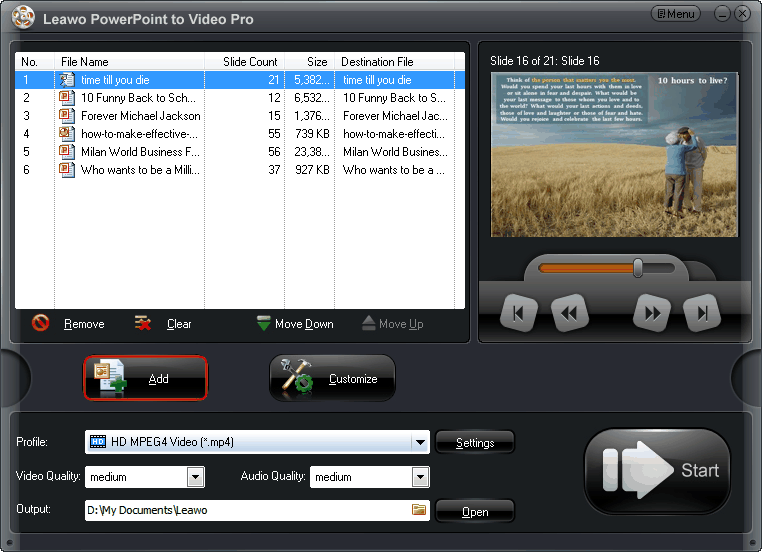
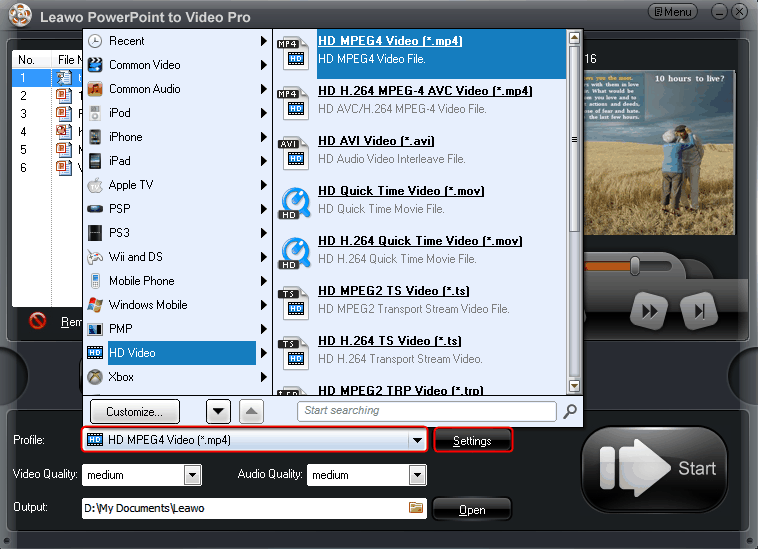
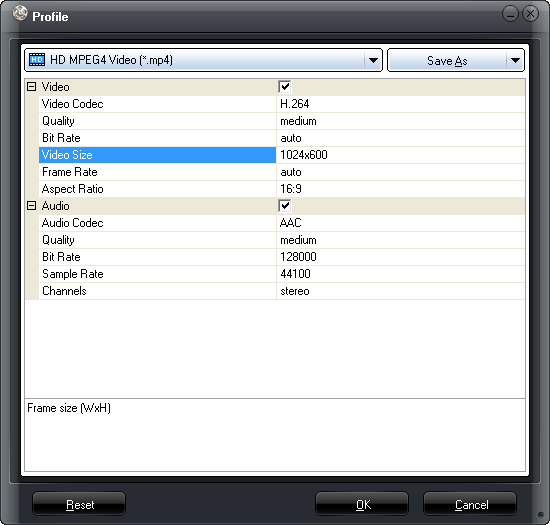



















Comentários recentes